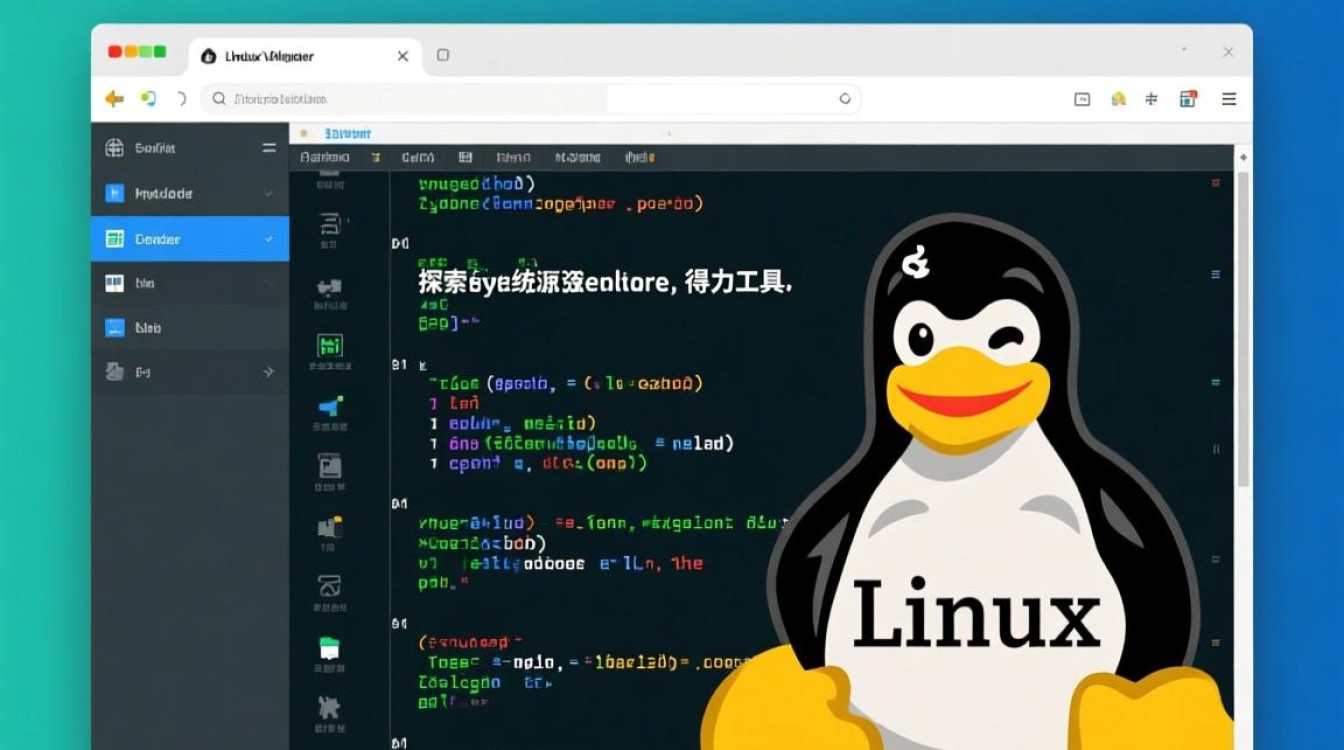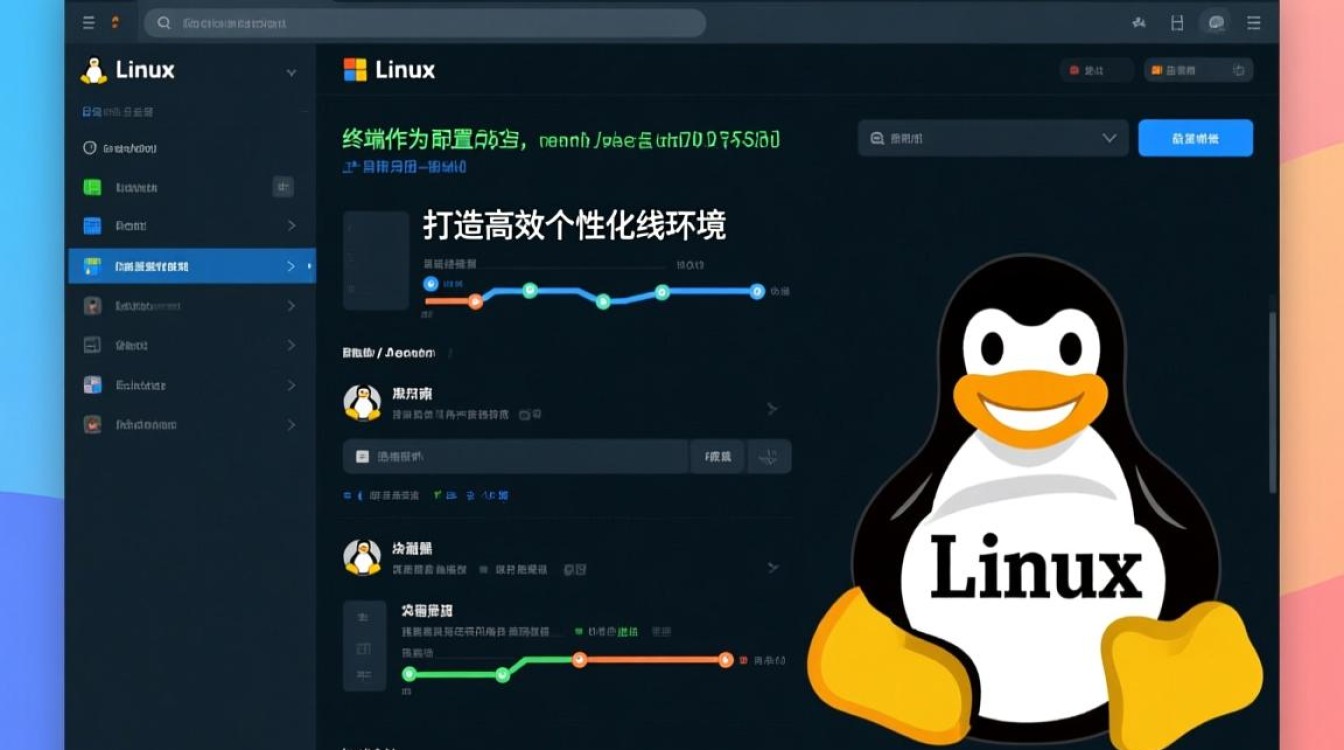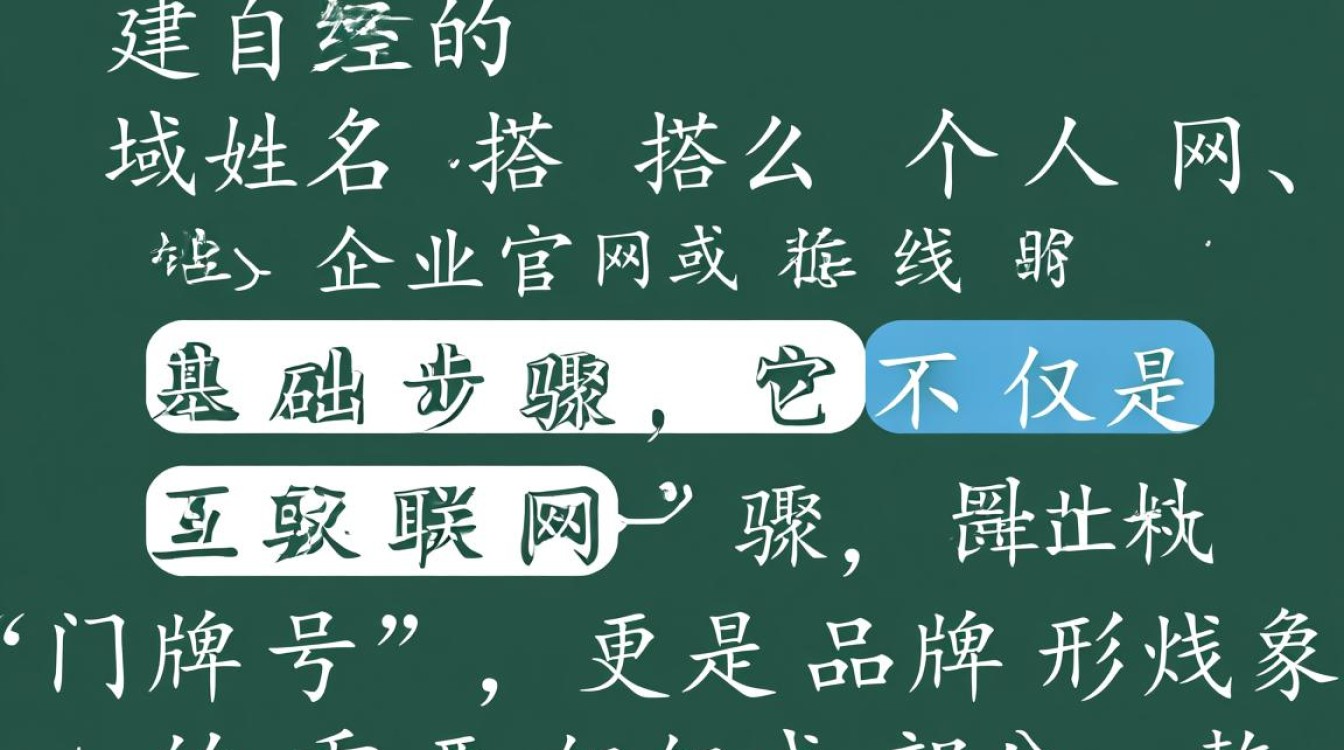Linux 文件浏览器是 Linux 系统中不可或缺的工具,它不仅提供了直观的文件管理界面,还通过丰富的功能提升了用户操作效率,无论是新手还是资深用户,都能通过合适的文件浏览器轻松管理文件、目录及系统资源,本文将深入探讨 Linux 文件浏览器的核心功能、主流工具选择及实用技巧,帮助用户更好地掌握这一基础工具。

Linux 文件浏览器的核心功能
Linux 文件浏览器的核心功能围绕文件管理展开,为用户提供了一套完整的操作体系,首先是文件与目录的基本操作,包括创建、复制、移动、删除和重命名,这些功能通过图形界面的右键菜单或快捷键即可完成,Ctrl+C 复制、Ctrl+V 粘贴,简化了传统命令行的操作流程,其次是文件浏览与导航,支持树形目录结构、路径栏跳转及书签功能,用户可快速定位目标文件夹,部分浏览器还提供标签页功能,允许同时管理多个目录窗口。
文件属性与权限管理是 Linux 文件浏览器的特色功能,用户可通过右键菜单查看文件的详细信息,如所有者、权限、大小及修改时间,并直接修改读写执行权限(rwx),这对于系统管理和多用户环境尤为重要,高级功能还包括文件搜索(支持按名称、类型、内容过滤)、批量操作(如批量重命名、压缩解压)及文件预览(图片、文本、视频的即时预览),这些特性极大提升了文件管理的灵活性和效率。
主流 Linux 文件浏览器对比
Linux 生态中存在多种文件浏览器,各具特色,用户可根据需求选择最适合的工具。
Nautilus(文件) 是 GNOME 桌面环境的默认文件管理器,以其简洁的界面和高度集成性著称,它支持扩展插件,如“归档管理器”“终端集成”,可直接在文件窗口中打开命令行;还提供“网格视图”和“列表视图”切换,方便不同场景下的文件浏览,对于 GNOME 用户而言,Nautilus 是兼顾美观与功能的首选。

Dolphin 是 KDE 桌面环境的明星工具,以强大的自定义能力和高效操作闻名,其“分栏视图”可同时显示多个目录层级,“动作功能”允许用户自定义右键菜单(如快速用特定软件打开文件),且内置“终端面板”,无需切换窗口即可执行命令,Dolphin 的流畅性能和丰富细节,使其成为 KDE 用户及追求高效操作者的偏爱。
Thunar 是 XFCE 桌面环境的轻量级文件管理器,界面简洁、启动速度快,专注于核心文件管理功能,它支持自定义快捷键、批量重命名插件,且资源占用低,适合老旧硬件或追求极简体验的用户,Thunar 与 XFCE 桌面环境的深度集成,确保了系统整体的稳定性。
对于命令行爱好者,Midnight Commander(mc) 提供了双栏文本界面,支持鼠标操作和内置编辑器,通过快捷键即可完成文件复制、移动等操作,是服务器管理和远程维护的利器。
实用技巧与最佳实践
掌握文件浏览器的使用技巧,能显著提升工作效率。快捷键是核心生产力工具,Ctrl+H 显示/隐藏隐藏文件(如 .bashrc)、F2 重命名文件、Ctrl+Shift+N 新建文件夹,熟练运用可减少鼠标依赖。批量操作方面,Thunar 的“批量重命名”插件支持正则表达式替换,Nautilus 通过 Shift+点击 选中多个文件后可统一修改属性。

自定义配置能优化使用体验:在 Nautilus 中安装“GNOME Extensions 扩展”,可添加侧边栏快捷链接;Dolphin 通过“配置工具”调整工具栏按钮、设置默认视图模式;Thunar 则可通过 xfce4-terminal 集成,右键直接打开当前目录的终端。
对于系统管理,文件浏览器的权限管理功能需谨慎使用:修改系统文件(如 /etc 目录)时,建议先复制备份,避免误操作导致系统故障,利用 Ctrl+L 快速跳转到路径栏,输入 sudo nautilus 可获取 root 权限管理受保护文件,但需注意权限最小化原则。
Linux 文件浏览器不仅是文件管理的工具,更是提升操作效率的关键,无论是 Nautilus 的集成性、Dolphin 的高效性,还是 Thunar 的轻量化,都为不同需求的用户提供了多样选择,通过掌握核心功能、熟悉主流工具特性,并运用快捷键与自定义技巧,用户可以更轻松地驾驭 Linux 文件系统,无论是日常办公还是系统管理,都能事半功倍,选择适合自己的文件浏览器,并深入探索其功能,将让 Linux 体验更加流畅高效。